WPS PPT中在文字后面添加拼音的方法
時(shí)間:2023-05-22 10:56:32作者:極光下載站人氣:409
我們需要進(jìn)行幻燈片制作的時(shí)候,就會(huì)選擇在wps PPT演示文稿中進(jìn)行制作,在WPS PPT中提供了非常多的編輯工具,并且我們可以通過(guò)這些編輯工具快速的得到自己需要的內(nèi)容,比如我們需要給編輯好的文字進(jìn)行注音的情況,那么我們可以直接在開(kāi)始菜單選項(xiàng)中,選擇拼音指南這個(gè)選項(xiàng)即可,該選項(xiàng)可以將自己選中的文字進(jìn)行批量注音操作,一般我們制作幻燈片的時(shí)候,很少會(huì)給文字進(jìn)行注音,如果需要注音的話(huà),一般都是為了有一個(gè)個(gè)性化的需求才會(huì)如此操作,那么下方小編就給大家講解一下如何使用WPS PPT中給文字注音的具體操作方法吧,如果你需要的情況下可以看看方法教程,希望對(duì)大家有所幫助。

方法步驟
1.首先我們?cè)赪PS PPT中新建一個(gè)幻燈片頁(yè)面,之后在新建的幻燈片中編輯出自己需要的的文字內(nèi)容。
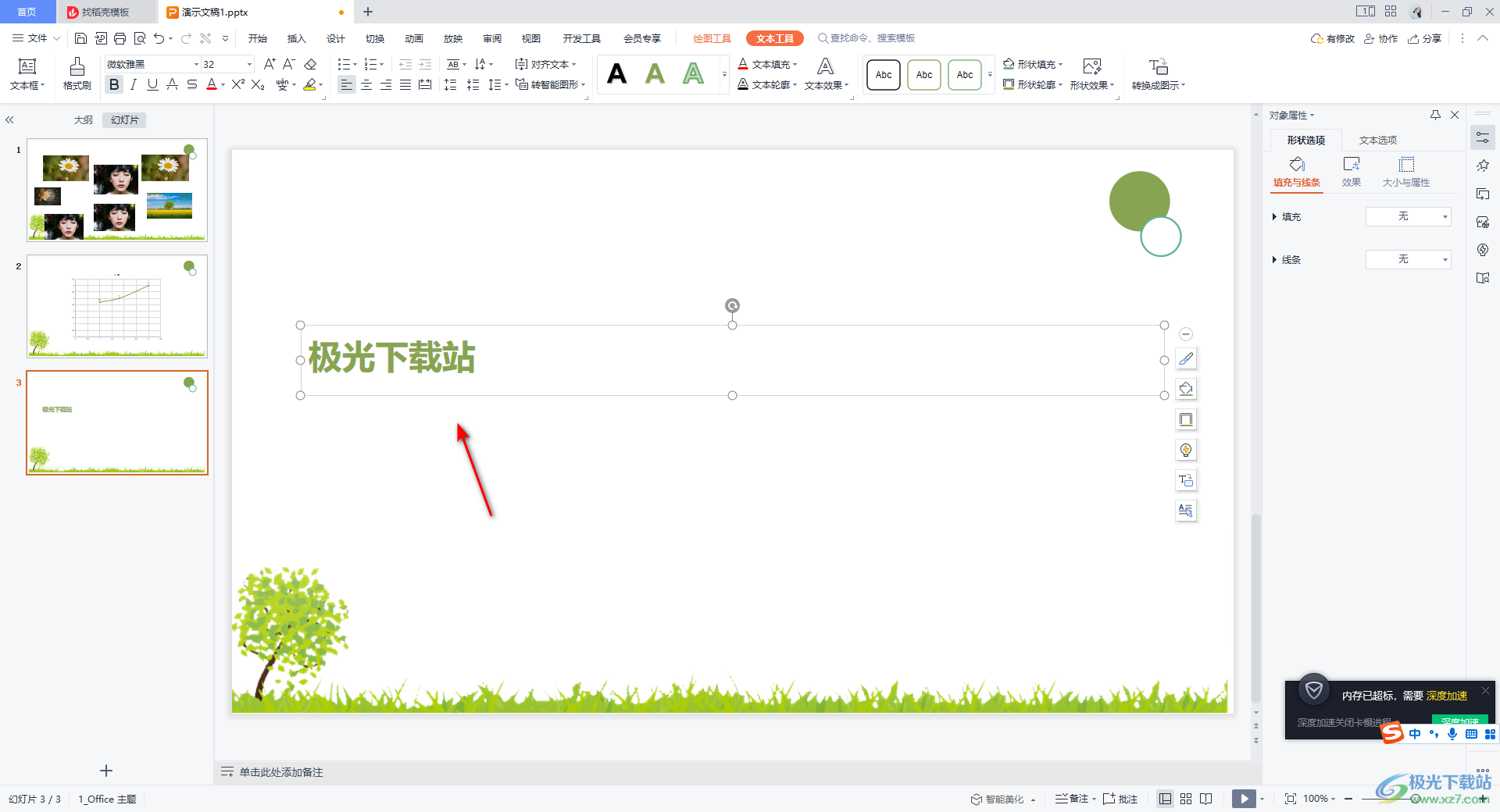
2.接著,我們將需要進(jìn)行注音的文字內(nèi)容選中,然后將鼠標(biāo)移動(dòng)到上方的【開(kāi)始】菜單的位置進(jìn)行點(diǎn)擊,將字體設(shè)置區(qū)域中的有拼音的圖標(biāo)進(jìn)行點(diǎn)擊。
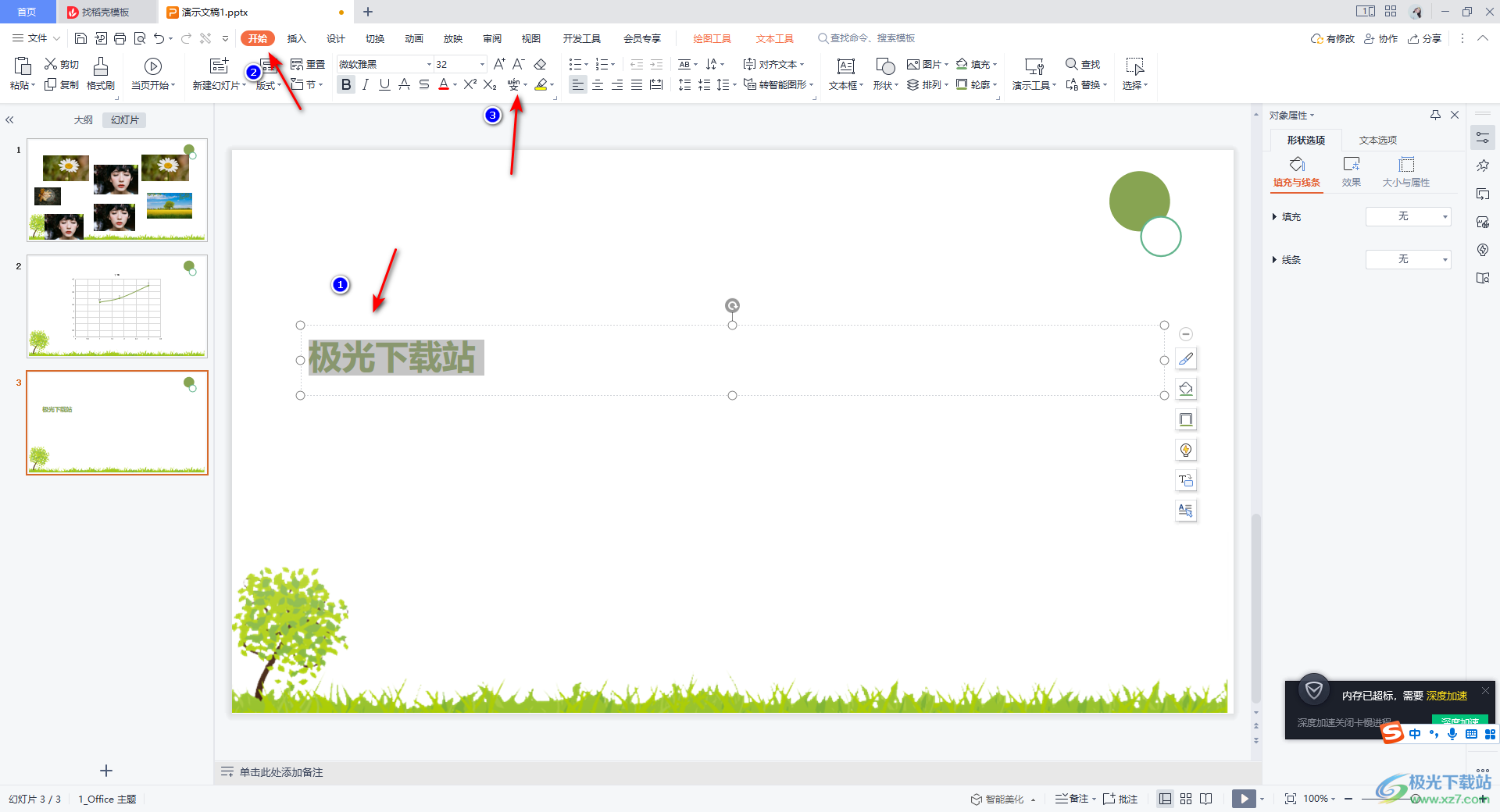
3.你可以看到在該圖標(biāo)的下方有兩個(gè)選項(xiàng),這里我們選擇【拼音指南】這個(gè)選項(xiàng)進(jìn)入到設(shè)置頁(yè)面中。
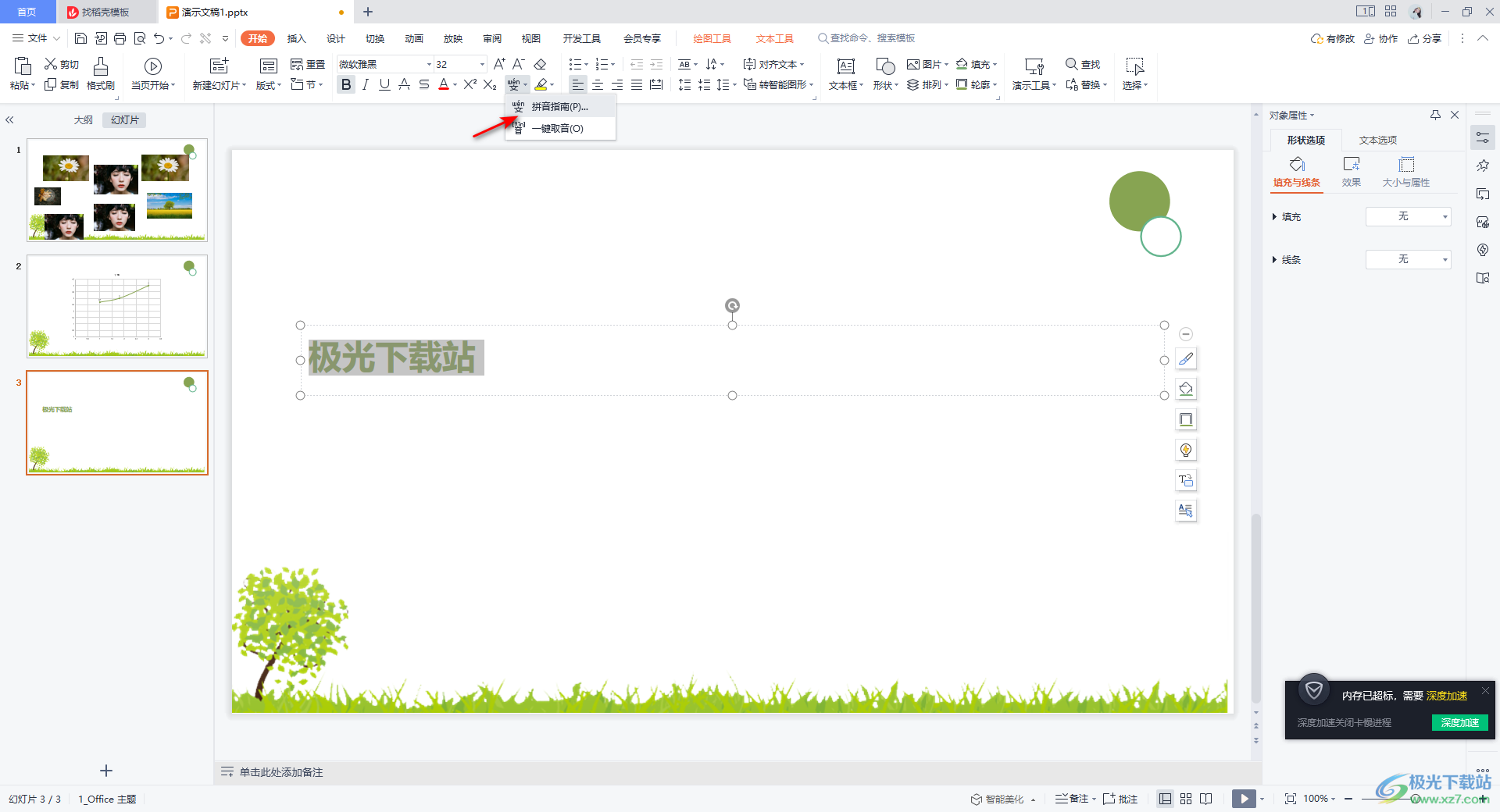
4.這時(shí)在頁(yè)面上彈出的拼音指南的窗口中,我們需要選擇【注釋位置】和【括號(hào)樣式】,選擇好之后,你可以看一下下方的預(yù)覽樣式,覺(jué)得可以的話(huà)直接點(diǎn)擊確定按鈕即可。
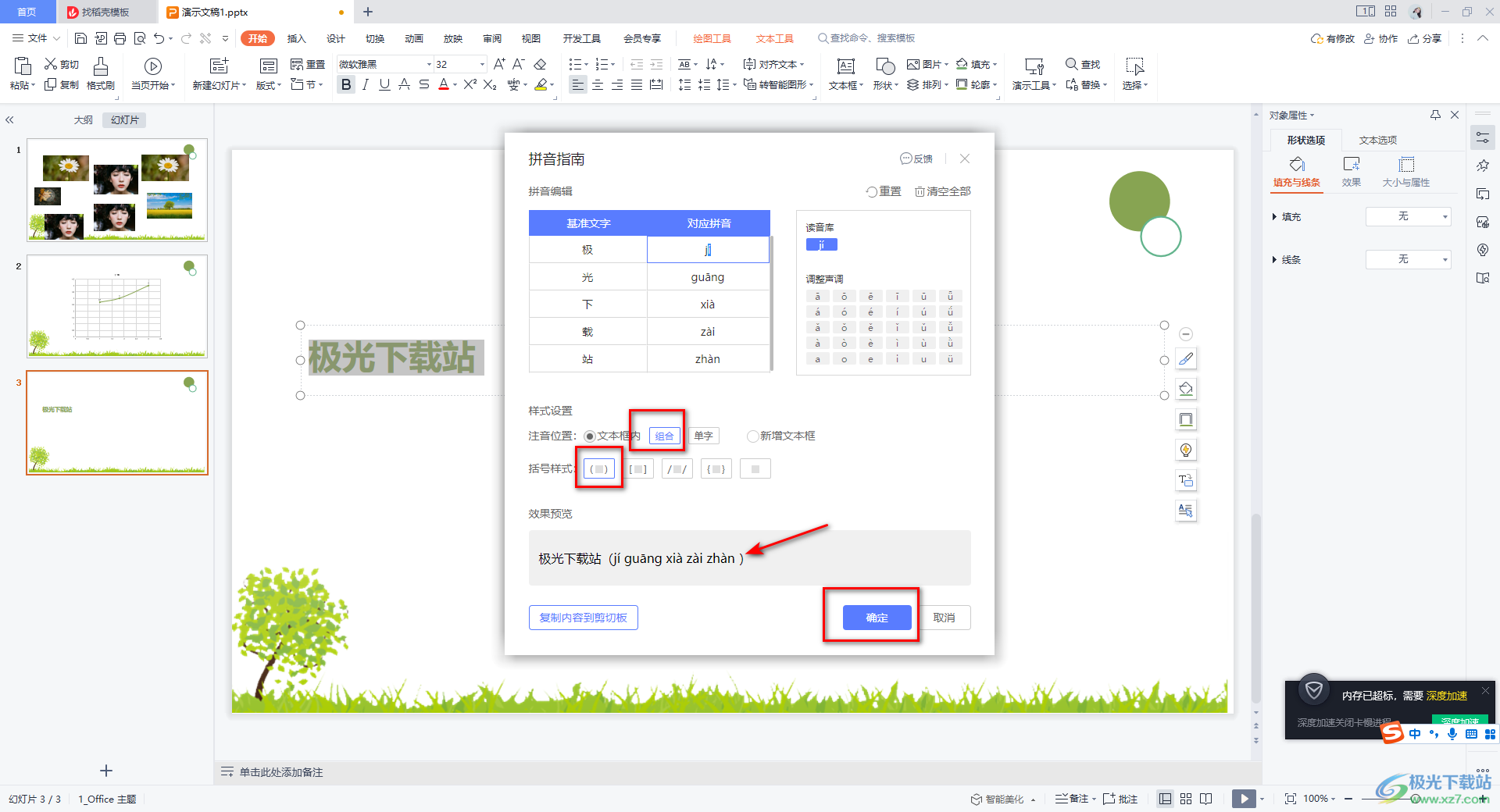
5.那么我們返回到幻燈片的制作頁(yè)面中,你可以看到自己編輯的文字后面已經(jīng)有拼音標(biāo)注出來(lái),如圖所示。
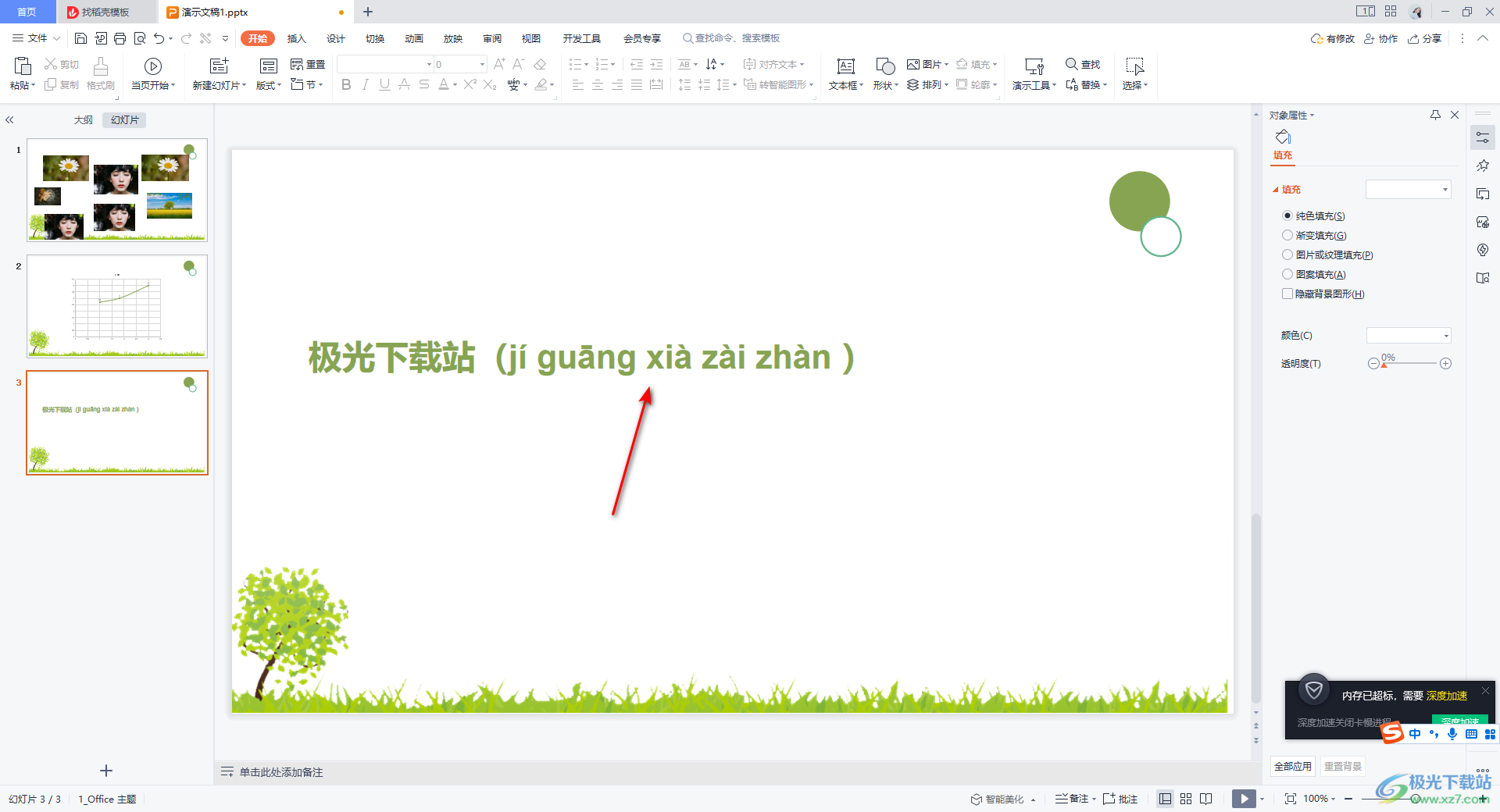
6.如果你選擇【注釋位置】為【單字】的話(huà),那么我們標(biāo)注的拼音位置又是不一樣的。
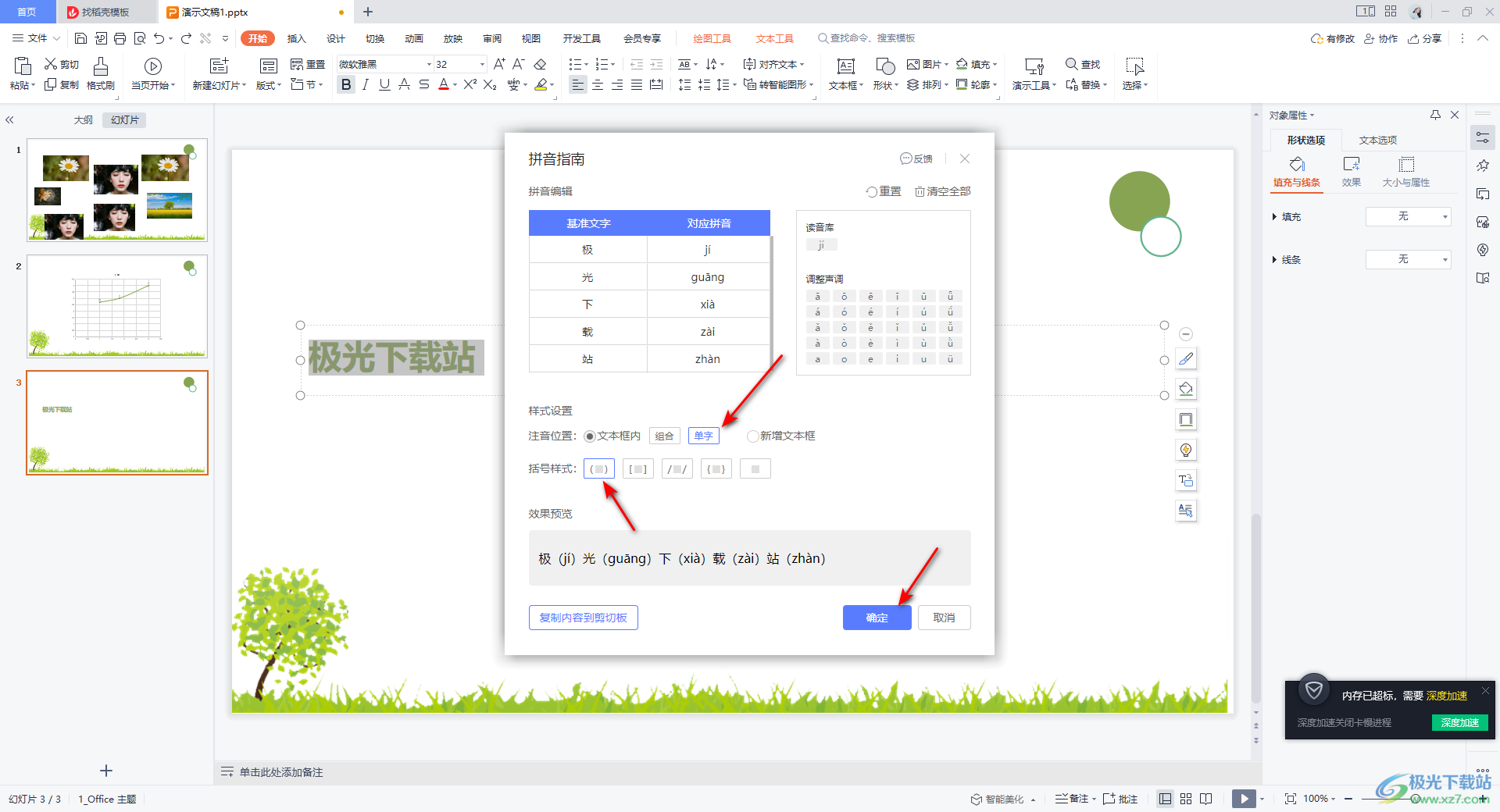
7.選擇的是單字的話(huà),那么標(biāo)注的拼音就是在每一個(gè)字的后面進(jìn)行拼音的標(biāo)注的,如圖所示。
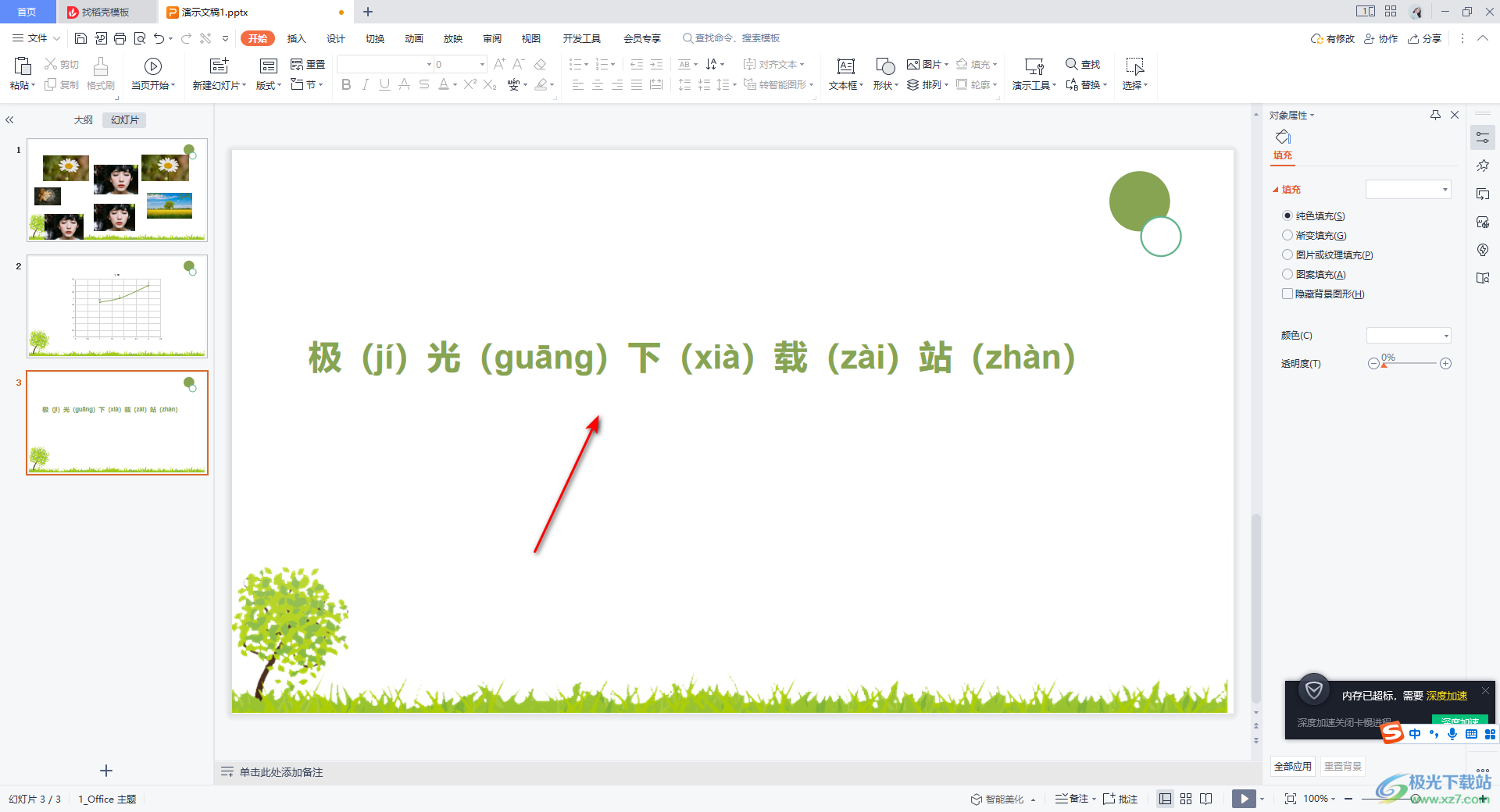
8.在拼音指南的下拉選項(xiàng)中有一個(gè)【一鍵取音】功能,如果你點(diǎn)擊該功能的話(huà),那么就會(huì)直接將我們編輯的文字的拼音進(jìn)行自動(dòng)提取出來(lái),如圖所示。
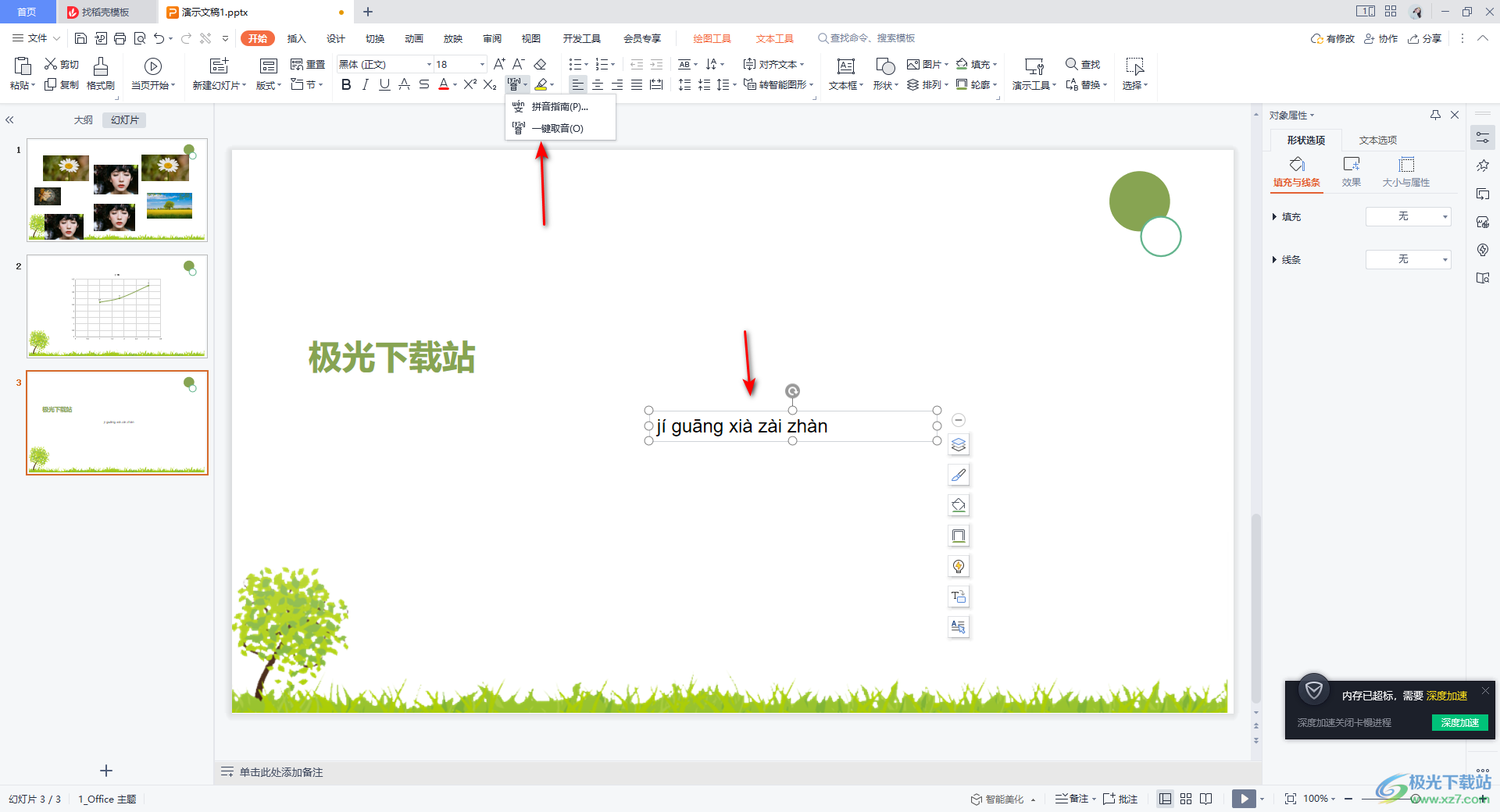
以上就是關(guān)于如何使用WPS PPT給文字進(jìn)行注音的具體操作方法,當(dāng)你在使用WPS PPT進(jìn)行文字的編輯時(shí),可以會(huì)需要對(duì)文字進(jìn)行注音操作,那么直接進(jìn)入到拼音指南的窗口中進(jìn)行操作即可,感興趣的話(huà)可以操作試試。

大小:240.07 MB版本:v12.1.0.18608環(huán)境:WinAll
- 進(jìn)入下載
相關(guān)推薦
相關(guān)下載
熱門(mén)閱覽
- 1百度網(wǎng)盤(pán)分享密碼暴力破解方法,怎么破解百度網(wǎng)盤(pán)加密鏈接
- 2keyshot6破解安裝步驟-keyshot6破解安裝教程
- 3apktool手機(jī)版使用教程-apktool使用方法
- 4mac版steam怎么設(shè)置中文 steam mac版設(shè)置中文教程
- 5抖音推薦怎么設(shè)置頁(yè)面?抖音推薦界面重新設(shè)置教程
- 6電腦怎么開(kāi)啟VT 如何開(kāi)啟VT的詳細(xì)教程!
- 7掌上英雄聯(lián)盟怎么注銷(xiāo)賬號(hào)?掌上英雄聯(lián)盟怎么退出登錄
- 8rar文件怎么打開(kāi)?如何打開(kāi)rar格式文件
- 9掌上wegame怎么查別人戰(zhàn)績(jī)?掌上wegame怎么看別人英雄聯(lián)盟戰(zhàn)績(jī)
- 10qq郵箱格式怎么寫(xiě)?qq郵箱格式是什么樣的以及注冊(cè)英文郵箱的方法
- 11怎么安裝會(huì)聲會(huì)影x7?會(huì)聲會(huì)影x7安裝教程
- 12Word文檔中輕松實(shí)現(xiàn)兩行對(duì)齊?word文檔兩行文字怎么對(duì)齊?
最新排行
- 1騰訊視頻電腦版用手機(jī)號(hào)登錄的方法教程
- 2dev c++設(shè)置語(yǔ)法高亮的教程
- 3淘寶微信支付在哪里
- 4WPS PPT將圖片一次性插入到不同幻燈片中的方法
- 5微信自動(dòng)扣費(fèi)業(yè)務(wù)在哪里關(guān)閉
- 6微信實(shí)名認(rèn)證在哪里改
- 7微信支付密碼在哪里修改
- 8黑神話(huà)悟空配置要求
- 9網(wǎng)易云音樂(lè)教師節(jié)活動(dòng)一年免會(huì)員2024
- 10淘寶怎么用微信支付
- 11百度網(wǎng)盤(pán)分享密碼暴力破解方法,怎么破解百度網(wǎng)盤(pán)加密鏈接
- 12赤兔圖片轉(zhuǎn)換器將圖片旋轉(zhuǎn)270度方法
網(wǎng)友評(píng)論